
Спеесес на рачунару Табела Веома прелепа висока --кваравна позадина: преузми
Водич за потрагу за врло лепом великом форматском позадином радне површине рачунара и лаптопа.
Свака особа која жели да украде радни простор на свом рачунару, пре свега, поставља се позадином на радној површини неке тематске позадине или само прелепу слику.
Међутим, модерни монитори за стационарне рачунаре и лаптоп екране имају прилично велику резолуцију, а не да свака слика изгледа прелепо на радној површини на радној површини.
У нашем чланку ћемо разговарати о томе где и како потражити велики софтверски и веома прелепи сцреенсавер на радној површини за рачунар.
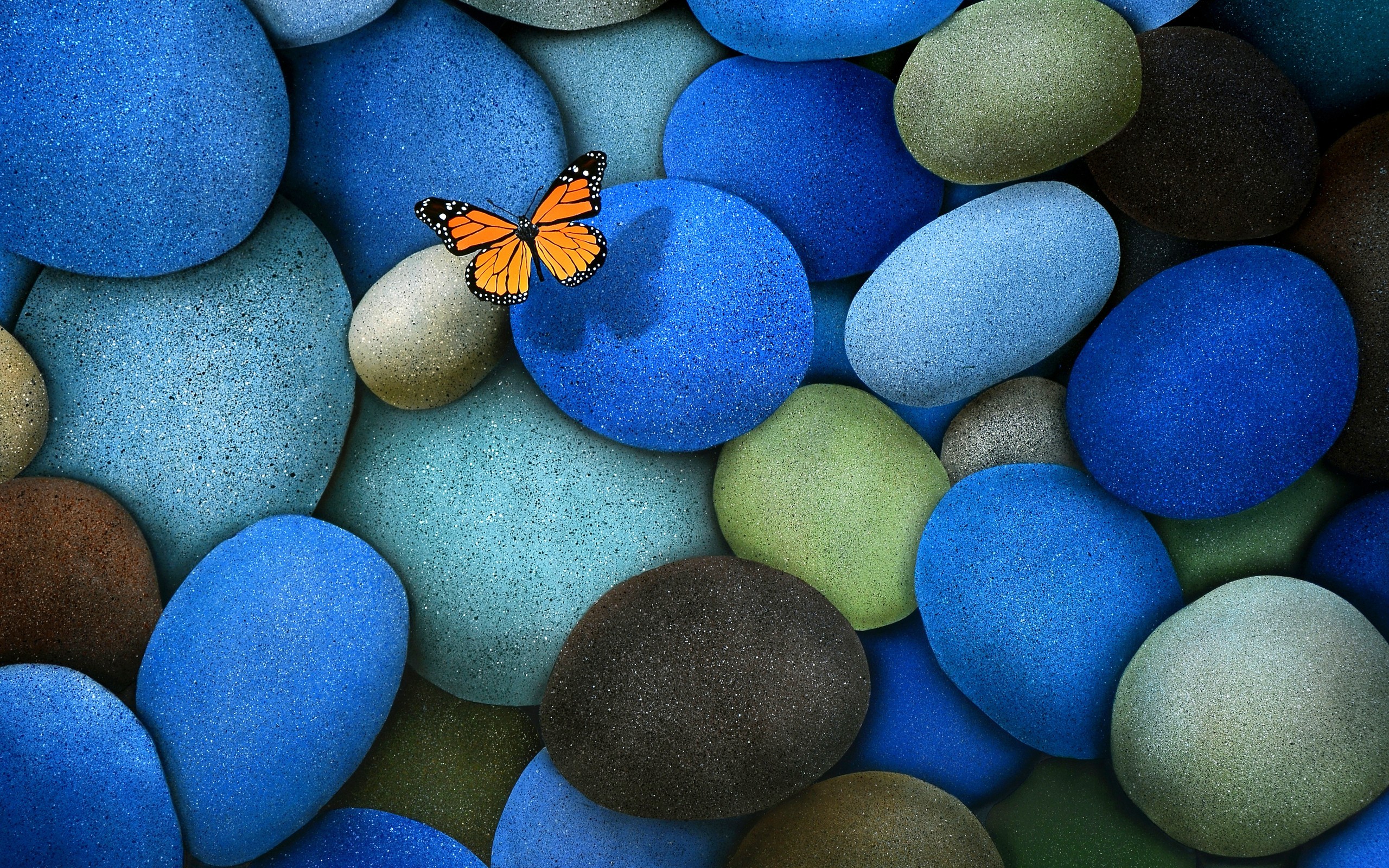
Преузмите широку позадину на радној површини
Зашто не би сваки сцреенсавер изгледао прелепо на радној површини?
- Ако поставите фотографију или слику као радну површину и видели сте да је слика на њему замагљена и испружена, тада разлог за то лежи у његовој резолуцији.
- Сваки монитор има своју максималну резолуцију, која се сматра у пикселима или тачкама. На пример, бројеви 1920×1080 Подешавања екрана значе да је слика слике вашег екрана 1920 пиксели и висина - 1080. Пиксели и бодови, ово је компјутерска мера дужине, попут центиметара.
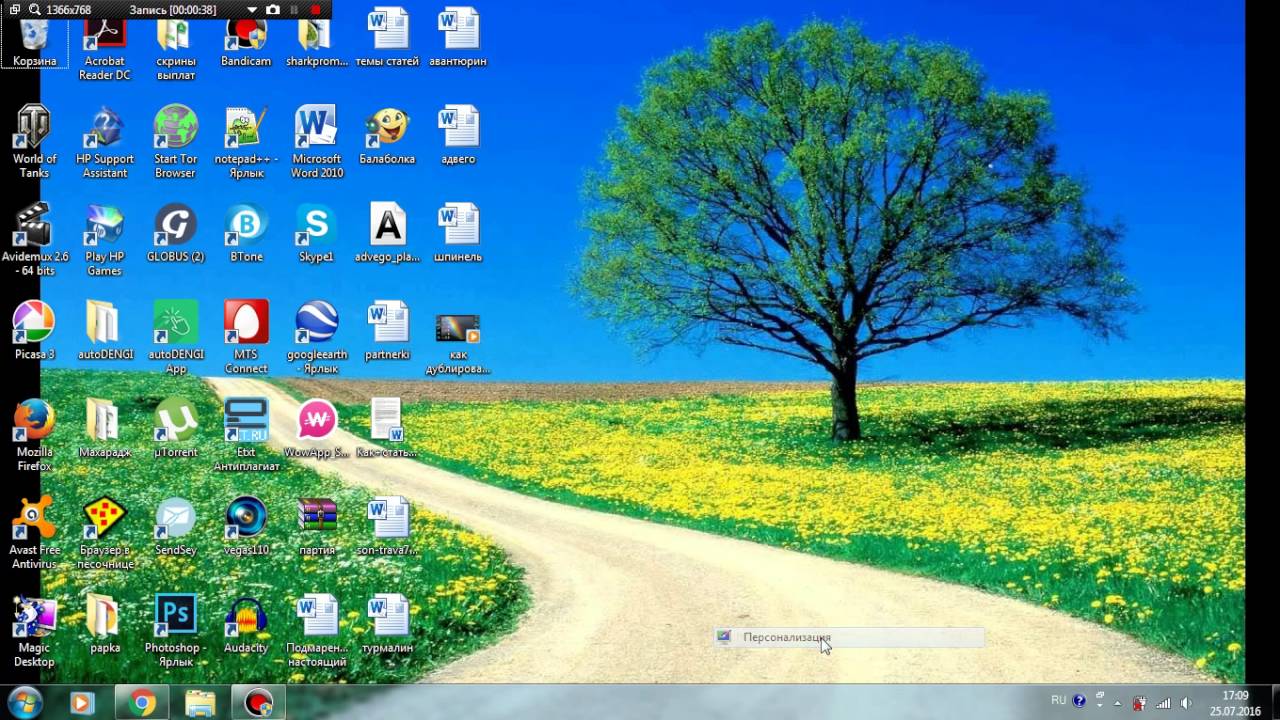
Слика 1. Зашто не сваки чувар заслона изгледа прелепо на радној површини?
- Ако имате монитор са дозволом 1920×1080 пиксели, инсталирајте мању слику на радној површини, 1280×1024, на пример, ова слика ће се аутоматски протезати за резолуцију вашег монитора. Наравно, то ће довести до значајног смањења квалитета слике.
- Наравно, у подешавањима рачунара можете искључити аутоматско подешавање истезања и ставите га у центар, али у овом случају дуж ивица екрана око слике ће бити црни простор.
- Из тих разлога се препоручује да одаберете сцреенсавер на радној површини са истом резолуцијом као и ваш монитор.
Како претраживати и преузети велики -формат и врло прелепи чувар заслона на рачунару?
- Најчешће, људи траже позадине за радну површину кроз обичне претраживаче. Кључне речи се уводе у линију за претрагу, отворите прву локацију која се налазе и прегледајте слике на њему.
- Међутим, ова метода претраживања је изузетно незгодна из разлога да се налази са заслоном на радној површини најчешће су лоше организовани и сви сцреенсавер на њима бацају се у једну хрпу. Пре него што пронађете одговарајућу слику, прегледаћете стотине других које вам можда нису занимљиве.
- Али постоји начин да ублажи задатак и користите претраживач слика " Иандек.цартес", Који је опремљен врло удобним филтером за слике. Да бисте пронашли погодан сцреенсавер на радној површини, узмите следеће кораке:
Корак 1.
- Отворен званична страница претраживач " Иандек"И иди у одељак" Слике».

Слика 1. Како претражите и преузети велики софтверски и веома прелепи сцреенсавер на рачунару?
Корак 2.
- Галерија слика ће се отворити испред вас, где се слика дана приказује у горњем делу, а под ИТ сликама по категоријама (планине, море, град итд.).
- Да бисте пронашли слику жељеног резолуције и теме, користићемо линију за претрагу. Унесите име категорије слике (на пример, аутомобили) и наведите резолуцију екрана (на пример, 1920×10180).
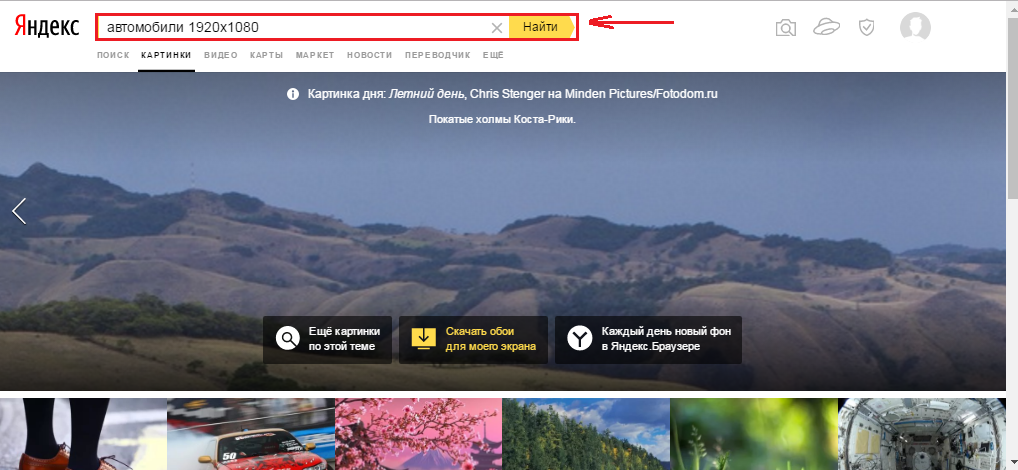
Слика 2. Како тражити и преузети велики софтверски и веома прелепи сцреенсавер на таблици рачунара?
Корак 3.
- Као што можете приметити, слике су се појавиле на екрану у складу са темом која нам је потребна и потребна резолуција. Међутим, уз помоћ филтера, можете ковати додатне слике. Покушајмо да нађемо само црвене аутомобиле.
- Под линијом за претрагу кликните на картицу " Боја"А у прозору који се отворио, изаберите" Црвено».

Слика 3. Како претражите и преузети велики софтверски и веома прелепи сцреенсавер на рачунару?
- Као што видите у нижем снимку екрана, слике су се појавиле у прозору на тему која нам је потребна искључиво у црвеним нијансама. Дакле, слике можете филтрирати не само у боји, већ и по величини, датуму објављивања, формата и оријентације.
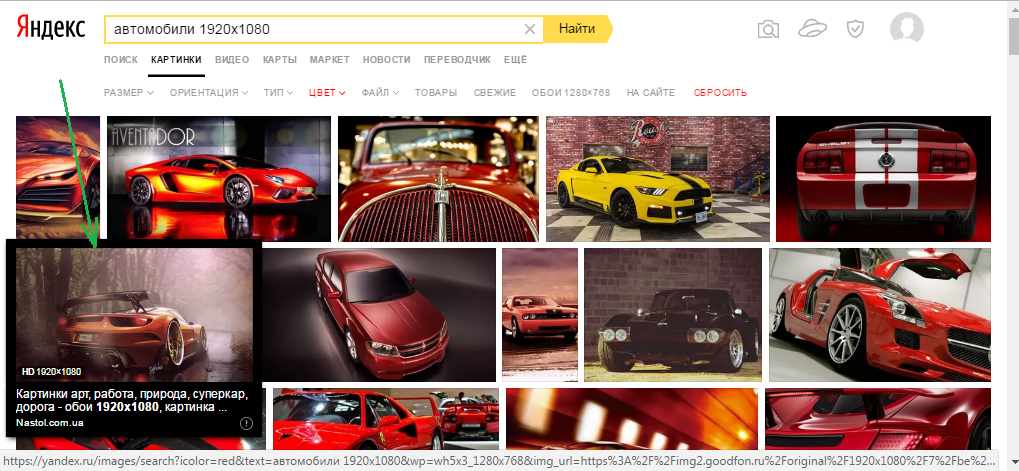
Слика 4. Како тражити и преузети широко распрострањено и веома прелепи чувар заслона на рачунару?
Корак 4.
- Да бисте преузели слику коју желите, кликните на њу са левим дугметом и отворен прозор, изаберите " Отворено 1920 × 1080».
- Такође можете да кликнете на слику десном тастером миша и изаберите линију " Спремите слику како ...».
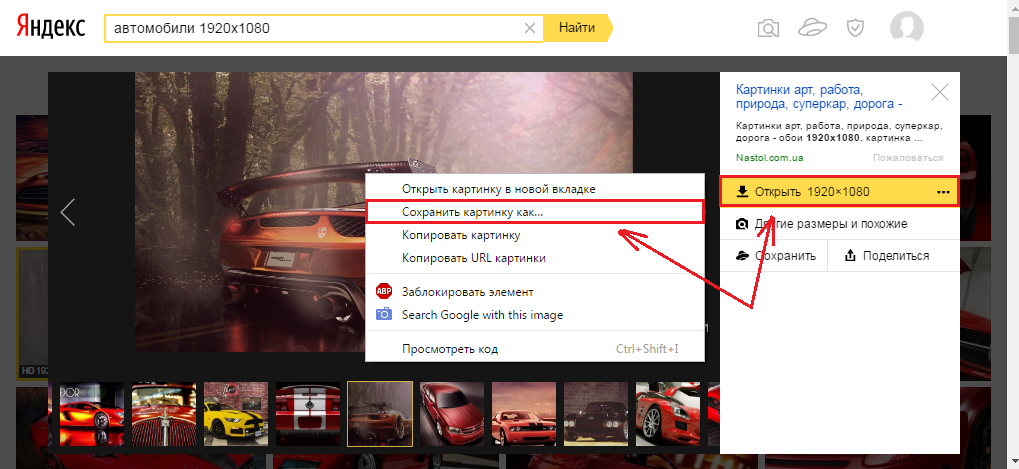
Слика 5. Како претраживање и преношење распрострањених и веома прекрасних сцреенсавера на рачунару?
